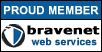|
|
Steel Panthers |
|
|
 |
|||||||||||||||||||||||||||||||||
|
SPWaW i GNU/Linux!IntroduccióPer què me complico la vida? Per què no puc jugar al
SPWaW a Windows? Bé, jo no tinc Windows al meu ordinador!
Aquesta és una rao prou bona, veritat? Però... aquest és un joc per Windows,
no és veritat? Sí. Llavors... Com ho fas? GNU/Linux
(altrament conegut com Linux) és el meu Sistema Operatiu, es obert, lliure,
potent, segur, lliure de virus i de Pantalles Blaves. I és
tan potent que realment és possible de jugar jocs de Windows a GNU/Linux.
Potser no a tots els jocs (de moment). Però Steel Panthers: World at War i
les seves utilitats funcionen prou bé. Tant bé que no necessito pas
Windows per a res.
Troba WINEEscenari. Utilitzes GNU/Linux (o tens la intenció de
fer anar GNU/Linux) i de totes totes, has de jugar a SPWaW. Igual que jo.
Primer de tot, aconsegueix una distribució recent de GNU/Linux. Distribucions
recents són (a Maig de 2003) Red Hat Linux 9, SuSE 8.x, Debian 3.0 "Woody" o
Mandrake Linux 9.x (la meva distribució), i estan molt avançades, en termes de software que
s'inclou. Llavors, hem de instal·lar WINE pel nostre GNU/Linux. Moltes de les
distribucions GNU/Linux ja inclouen WINE, el conjunt de llibreries que et
permetran d'utilitzar programes Windows al teu GNU/Linux. El primer lloc on buscar
WINE és al teu CD de GNU/Linux. Potser no és la darrera versió de WINE. Però és ben possible
que funcioni. Utilitza, per començar, aquesta versió de WINE: configura-la i prova-la. Si
funciona pel teu SPWaW, enhorabona, ja has acabat.
Si no funciona, bé, s'ha de trobar una versió més recent. Jo utilitzo
ara mateix el paquet wine-cvs-unstripped-063001-1.i386.rpm de Dataparty's Wine Daily Builds. Hi ha
moltes webs des d'on pots baixar-te WINE.
WINE evoluciona dia a dia: no és perfecte, de
moment. Així que hi ha moltes versions disponibles, anomenades
"releases". Jo sé (perque les he probat) que les següents releases
funcionen correctament amb SPWaW:
Per més detalls sobre la manera d'obtenir WINE,
mira't aquest enllaç.
Instal·la i Configura WINEInstal·lacioPrimer de tot, desinstal·la qualsevol
release de WINE anterior que puguis tenir al teu ordinador. Fes-ho de la
teva forma preferida (a la línia de comanament amb "rpm --erase wine" o
a l'entorn grafic amb Kpackage, gnorpm o qualsevol altre).
Després, instal·la el paquet WINE (en format RPM o DEB, depenent del teu
sistema).
ConfiguracióAra que tenim el WINE instal·lat, toca congifurar-lo. La
configuració de WINE es fa mitjançant l'arxiu /etc/wine/config. Com a
usuari root, edita aquest arxiu amb el teu editor preferit (vi, emacs,
kedit, gnotepad, kword, joe ...). Aquest arxiu que obriràs es l'arxiu de
configuració per defecte del WINE. És quasi segur que necessitaras canviar
alguna cosa per conseguir que el WINE funcioni.
Veràs que té varies parts. La primera, tracta de la
definició de les "Unitats de Disc de Windows", que s'anomenen
Drives en anglès, (A: B: C: D: ...). Per exemple, l'arxiu per defecte
conté això:
[Drive A]
"Path" = "/mnt/fd0"
"Type" = "floppy"
"Label" = "Floppy"
"Serial" = "87654321"
"Device" = "/dev/fd0"
[Drive C]
"Path" = "/c"
"Type" = "hd"
"Label" = "MS-DOS"
"Filesystem" = "win95"
[Drive D]
"Path" = "/cdrom"
"Type" = "cdrom"
"Label" = "CD-Rom"
"Filesystem" = "win95"
"Device" = "/dev/cdrom"
[Drive E]
"Path" = "/tmp"
"Type" = "hd"
"Label" = "Tmp Drive"
"Filesystem" = "win95"
[Drive F]
"Path" = "${HOME}"
"Type" = "network"
"Label" = "Home"
"Filesystem" = "win95"
Drive A. Al meu sistema, jo tinc la disquetera
/dev/fd0, montada al directori /mnt/floppy. Així, donç, vaig
tenir que canviar la definició del Path per la unitat A: . Canvia
el teu arxiu per a que reflexi la situació del teu sistema.
Drive D. De la mateixa manera, la lectora de CDs
que vull utilitzar amb WINE és /dev/cdrom2 i es munta a
/mnt/cdrom2 . Canvia el teu arxiu per a que reflexi la situació del
teu sistema.
Drive E. Jo volia que el directori temporal
(Temp) apuntessi al directòri temporal del meu usuari, amb lo que ho vaig
canviar per que apuntessi a /home/sinner/tmp .
Drive C. Jo volia que la unitat C estiguessi al
directori "home" del meu usuari, així que ho vaig canviar per que apunti a
/home/sinner/unit-c/, un directori que he creat com el meu usuari
(sinner), no pas com a root.
La seguent part, mostra la informació relativa al
"Path" pel sistema "Windows" que estem "emulant" mitjançant WINE
per tal de convencer als programes de que realment estan en un ordinador
que utilitza Windows.
[wine] "Windows" = "c:\\windows" "System" = "c:\\windows\\system" "Temp" = "e:\\" "Path" = "c:\\windows;c:\\windows\\system;e:\\;e:\\test;f:\\" "Profile" = "c:\\windows\\Profiles\\Administrator" "GraphicsDriver" = "x11drv" ; Wine doesn't pass directory symlinks to Windows programs by default. ; Enabling this may crash some programs that do recursive lookups of a whole ; subdir tree in case of a symlink pointing back to itself. ;"ShowDirSymlinks" = "1" "ShellLinker" = "wineshelllink" El que has de fer es assegurar-te que aquests directoris
existeixen al teu directori "Windows". Al meu cas, vaig modificar el valor de
"Path" , esborrant la part ";e:\\test". A més a més, vaig crear al meu sistema
(com el meu usuari, no pas com a root) els següents directoris:
La seguent secció és l'anomenada DLL-overrides. Recomano
deixar-la tal qual està:
[DllOverrides] "commdlg" = "builtin, native" "comdlg32" = "builtin, native" "ver" = "builtin, native" "version" = "builtin, native" "shell" = "builtin, native" "shell32" = "builtin, native" "shfolder" = "builtin, native" "shlwapi" = "builtin, native" "lzexpand" = "builtin, native" "lz32" = "builtin, native" "comctl32" = "builtin, native" "commctrl" = "builtin, native" "advapi32" = "builtin, native" "crtdll" = "builtin, native" "mpr" = "builtin, native" "winspool.drv" = "builtin, native" "ddraw" = "builtin, native" "dinput" = "builtin, native" "dsound" = "builtin, native" "opengl32" = "builtin, native" "msvcrt" = "native, builtin" "rpcrt4" = "native, builtin" "msvideo" = "builtin, native" "msvfw32" = "builtin, native" "mcicda.drv" = "builtin, native" "mciseq.drv" = "builtin, native" "mciwave.drv" = "builtin, native" "mciavi.drv" = "native, builtin" "mcianim.drv" = "native, builtin" "msacm.drv" = "builtin, native" "msacm" = "builtin, native" "msacm32" = "builtin, native" "midimap.drv" = "builtin, native" ; default for all other dlls "*" = "native, builtin, so" La següent secció és la secció que configura el mode
gràfic, és a dir, les opcions del X11 Driver . Recomano deixar-la tal
qual està. Més endevant, pots mirar de modificar-la habilitant la característica
"Managed" (i, si vols, indicar un tamany d'escriptori de "800x600"), encara que
aquesta opció no sempre funciona.
[x11drv] ; Number of colors to allocate from the system palette "AllocSystemColors" = "100" ; Use a private color map "PrivateColorMap" = "N" ; Favor correctness over speed in some graphics operations "PerfectGraphics" = "N" ; Color depth to use on multi-depth screens ;;"ScreenDepth" = "16" ; Name of X11 display to use ;;"Display" = ":0.0" ; Allow the window manager to manage created windows "Managed" = "N" ; Use a desktop window of 640x480 for Wine ;"Desktop" = "640x480" ; Use XFree86 DGA extension if present ; (make sure /dev/mem is accessible by you !) "UseDGA" = "Y" ; Use XShm extension if present "UseXShm" = "Y" ; Enable DirectX mouse grab "DXGrab" = "N" ; Create the desktop window with a double-buffered visual ; (useful to play OpenGL games) "DesktopDoubleBuffered" = "N" ; Code page used for captions in managed mode ; 0 means default ANSI code page (CP_ACP == 0) "TextCP" = "0" ; Use this if you have more than one port for video on your setup ; (Wine uses for now the first 'input image' it finds). ;; "XVideoPort" = "43" ; Run in synchronous mode (useful for debugging X11 problems) ;;"Synchronous" = "Y" Ara cal revisar la secció dels directoris on tens les
Fonts. Aquí veiem la seccio original. Però segurament no es correspon amb la
situació del teu ordinador. Per això te recomano que busquis les fonts del teu
ordinador ("find /usr -name *.afm | more" i "find /opt -name
*.afm | more") i que omplis aquest directori amb fins a 9 directoris
"afmdirs".
; List of all directories directly contain .AFM files [afmdirs] "1" = "/usr/share/ghostscript/fonts" "2" = "/usr/share/a2ps/afm" "3" = "/usr/share/enscript" "4" = "/usr/X11R6/lib/X11/fonts/Type1" Ara toca fer del teu usuari un usuari de "WINE". Com es
fa? Primer, s'ha de crear un directori anomenat ".wine" (exacte, té un
punt com a primer caràcter del nom) al directori de l'usuari (en el meu cas, és
/home/sinner/.wine/ ). Llavors, copia l'arxiu /etc/wine/config a
aquest nou directori. Assegura't que aquest arxiu pertanyi a l'usuari (com a
root, dintre del directori, executa l'ordre "chown sinner.sinner
config").
I això és tot. WINE ja està preparat per ésser utilitzat
pel teu usuari. Aquí tens una còpia del meu fitxer
de configuració de WINE. Recorda, però, que cada ordinador necessita d'una
configuració feta a mida. Jugar a SPWaW sota GNU/Linux
Primer de tot, necessitem instal·lar SPWaW. Per fer-ho, com
a usuari normal obre una terminal (Konsole, Gnometerm, aterm...) ves al directori on tens
el fitxer "EXE" d'instal·lació del SPWaW (segurament un fitxer anomenat
"spwaw-5.01-internet.exe"). Llavors, escriu la ordre "wine
spwaw-5.01-internet.exe". Després d'aquesta ordre, segueix les instruccions
proporcionades pel programa d'instal·lació, assegurante de que no modifiques el nom del
directori proposat per instal·lar el SPWaW (si modifiques el nom, tindràs problemes quan
vulguis aplicar les actualitzacions) i disfruta del proces d'instal·lació. El tenir una
beguda fresca, ajuda: depenent del teu ordinador, el proces d'instal·lació pot trigar molt
més que el mateix procés sota Windows. Però val la pena!
Quan acabi, instal·la totes les actualitzacions,
ordenadament, utilitzant el mateix mètode:"wine spwaw-501-52-upgrade.exe",
"wine spwaw-52-61-update.exe", "wine spwaw-sound-update.exe" etc etc.
Ara ja estas preparat per utilitzar SPWaW a GNU/Linux! Per
iniciar SPWaW segueix aquests procediments:
També pots utilitzar les aplicacions extra que venen amb el SPWaW,
tal com l'editor d'escenaris, l'editor de Formacions i Ordres de Batalla (OOB), etc.
Només te cal saber quin és el nom de l'executable de l'aplicació en qüestió i
utilitzar-la amb WINE, de la mateixa manera que has fet amb el SPWaW i "mech.exe".
La llista dáplicacions i executables és la següent:
Possibles Problemes
Històries d'ÈxitUtilitzes SPWaW a GNU/Linux? Fes-m'ho saber i t'inclouré a la llista d'Històries d'Èxit!Nom del Comandant: Sinner from the PrairyDistribució de GNU/Linux: Mandrake Linux 8.0 WINE release: 20010629 (wine-cvs-unstripped-063001-1.i386.rpm) Versió de XFree86: XFree86 v.4.1.0 amb el driver de video de nVidia Ordinador: K6/2-400, 256 MB de RAM, Tarja de Video: nVidia TNT2-M64 amb 32 MB de vRAM Tarja de So: SoundBlaster PCI-64 Utilitzant Windows?: Tot instal·lat sota Linux - Nom del Comandant: ectizen Distribució de GNU/Linux: Red Hat Linux 7.1 WINE release: 20010418 de Linux Easy Versió de XFree86: XFree86 v.4.0.3 amb el driver de video Trident Ordinador: K6-2-450, 224 MB de RAM, Tarja de Video: Trident Blade 3D Tarja de So: SB AWE64 Gold Utilitzant Windows?: Tot instal·lat sota Linux - Nom del Comandant: ectizen (de nou) Distribució de GNU/Linux: Red Hat Linux 7.1 WINE release: 20010418 from Linux Easy Versió de XFree86: XFree86 v.4.0.3 amb el driver de video de nVidia Ordinador: dual PIII 800, 256 MB de RAM, Tarja de Video: GeForce 2 MX Tarja de So: SbLive! Utilitzant Windows?: Tot instal·lat sota Linux - Nom del Comandant: amphora (email només en castellà!) Distribució de GNU/Linux: Debian Woody WINE release: 20010510-3 Versió de XFree86: XFree86 v.4.0.3 Ordinador: K6II/400, 128 MB of RAM, Tarja de Video: VooDoo 3000 Tarja de So: Sound Blaster 64 Utilitzant Windows?: Windows? qué és això? - |
||||||||||||||||||||||||||||||||